Configurer une enquête avant une conversation
Note
Les informations sur la disponibilité des fonctionnalités sont les suivantes.
| Centre de contact Dynamics 365 – embedded | Centre de contact Dynamics 365 – autonome | Dynamics 365 Customer Service |
|---|---|---|
| Oui | Oui | Oui |
Pour le canal de chat, vous pouvez configurer une enquête à laquelle les utilisateurs peuvent répondre lorsqu’ils accèdent au widget pour démarrer une conversation.
Dans le plan du site du centre d’administration Customer Service ou du centre d’administration centre de contact, sélectionnez Flux de travail sous support client.
Sélectionnez le flux de travail pour le canal de conversation instantanée dans lequel vous souhaitez configurer l’enquête préalable à la conversation.
Sur la page qui apparaît, sélectionnez l’instance de canal dans la liste déroulante, puis sélectionnez Modifier.
Dans la boîte de dialogue Paramètres du canal de conversation, accédez à l’onglet Comportements et mettez le bouton à bascule Enquête préalable à la conversation sur Activé.
Dans la zone Questions de l’enquête, sélectionnez Ajouter, puis entrez les détails suivants sur la page Question d’enquête:
- Nom de la question de l’enquête : spécifiez un nom qui est utilisé en interne.
- Texte de la question: saisissez le texte de la question. Le texte s’affiche sous forme de question à l’utilisateur lors de l’exécution. La longueur de chaque question doit être inférieure ou égale à 512 caractères.
-
Type de réponse : sélectionnez l’une des valeurs suivantes dans la liste :
- Une seule ligne : l’utilisateur peut saisir une seule ligne de texte.
- Plusieurs lignes : l’utilisateur peut saisir plusieurs lignes de texte.
- Groupe d’options : l’utilisateur peut sélectionner une option dans une liste déroulante. Vous devez saisir les options séparées par un point-virgule.
- Consentement de l’utilisateur : utilisez cette option pour demander le consentement de l’utilisateur à l’enquête préalable à une conversation. Vous pouvez fournir un lien vers une page Web, telle que la page de politique de confidentialité. Les liens doivent être au format suivant : [texte du lien](../link to the webpage). Une case à cocher apparaît à côté du texte de la question dans l’enquête préalable au chat.
- Obligatoire : Définissez la bascule sur Oui si la réponse à la question doit être obligatoire. Si le type de réponse est Consentement de l’utilisateur, assurez-vous que vous spécifiez Oui.
Note
- Les validations dans les enquêtes de conversation préalable sont prises en charge uniquement pour les champs obligatoires.
- Après avoir ajouté les questions de l’enquête, les variables de contexte correspondantes sont créées et affichées dans la section Paramètres avancés>Variables de contexte du flux de travail.
Cliquez sur Confirmer. La question de l’enquête avec ses détails est répertoriée dans la zone Questions de l’enquête.
Répétez les étapes relatives à la création de questions. Vous ne pouvez ajouter que 10 questions.
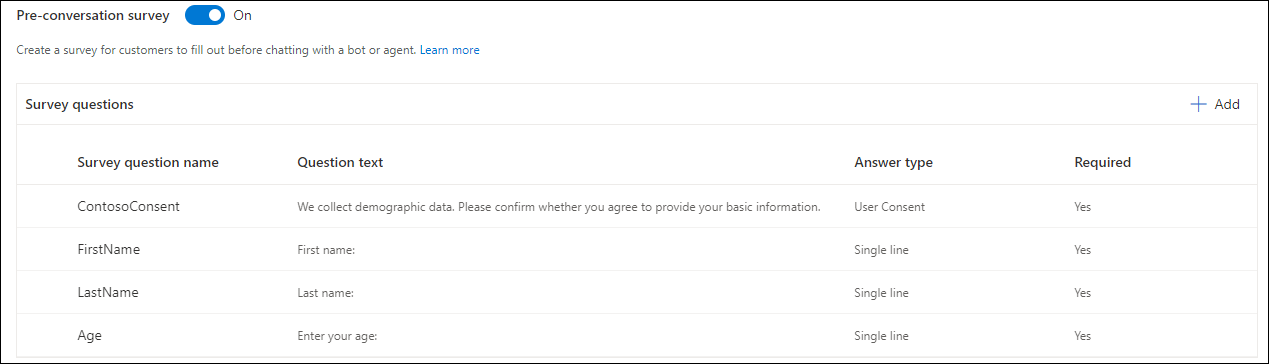
Vous pouvez éventuellement modifier l’ordre dans lequel les questions sont répertoriées.
Vue d’exécution des questions de l’enquête
La capture d’écran suivante est un exemple de l’enquête préalable à la conversation qui sera affichée pour les clients.
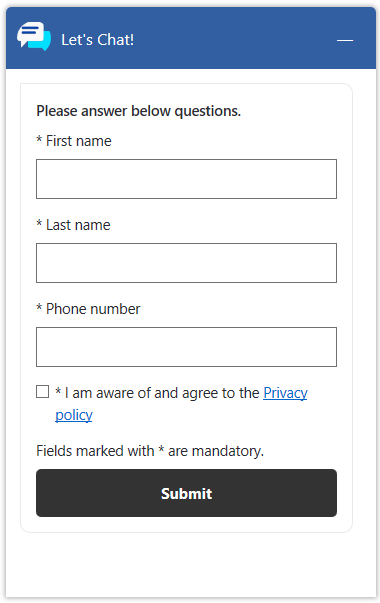
Pour en savoir plus : Identifier automatiquement les clients avec les réponses préalables à une conversation
Voir aussi
Ajouter un widget de conversation
Configurer le nom complet d’agent
Configurer la fonctionnalité de pièce jointe
Créer des réponses rapides
Créer et gérer les heures de travail
Créer des paramètres d’authentification de la conversation instantanée
Intégrer le widget de conversation instantanée dans votre site Web ou votre portail